Hướng dẫn thay camera sau iPad 7
iPad 7 của bạn không còn có thể quay video hoặc chụp ảnh chính xác? Nhưng chụp ảnh selfie hoạt động bình thường trong khi một thông báo lỗi được hiển thị với camera phía sau iPad 7? Hoặc màn hình hiển thị màu đen?
Đừng quên sao lưu tất cả dữ liệu của bạn trước khi bắt tay vào cuộc phiêu lưu sửa chữa iPad 7!
Hiện tượng:
- Camera không lấy nét được
- Ảnh kém chất lượng
- Thông báo lỗi khi mở camera
- Màn hình đen
- Camera bị rung
Các bước thực hiện
Bước 1. Tắt nguồn

- Trước khi thay thế mặt kính cho iPad 7, vì lý do an toàn, cần phải tắt nguồn trước.
- Để thực hiện việc này, nhấn và giữ nút nguồn ở trên cùng bên phải của iPad trong vài giây.
Bước 2. Làm nóng viền màn hình

- Dùng máy sấy tóc, làm nóng xung quanh màn hình trong vài giây.
- Cẩn thận không làm nóng ở giữa màn hình vì điều này có thể làm hư hại đến màn hình.
Bước 3. Chèn cây tách vào giữa mặt kính và vỏ

- Dùng cây tách nhựa mỏng, chèn vào giữa mặt kính và vỏ máy từ góc trên bên phải.
- Kéo dọc viền màn hình theo chiều ngược kim đồng hồ.
- Cẩn thận làm ảnh hưởng đến linh kiện bên trong máy.
Bước 4. Mở ốc cố định màn hình

- Sau khi tách mặt kính, các bạn mở mặt kính sang bên phải cẩn thận vẫn còn cáp kết nối của mặt kính với mainboard.
- Mở 4 ốc cố định màn hình hiển thị với vỏ máy, rồi nâng màn hình lên từ cạnh trên của camera trước, cẩn thận cáp kết nối của màn hình với mainboard.
Bước 5. Mở ốc và lấy shield bảo vệ socket màn hình

- Mở 3 ốc cố định và lấy shield bảo vệ socket màn hình ra khỏi.
Bước 6. Mở ốc socket pin

- Mở ốc socket pin và chèn cây tách nhựa xuống dưới để ngắt kết nối với pin
Bước 7. Mở ốc khung bảo vệ cáp kết nối Jack tai nghe, Camera trước, Camera sau

- Mở 3 ốc vít, lấy khung bảo vệ cáp kết nối Jack tai nghe, Camera trước, Camera sau.
Bước 8. Tách socket Camera sau

- Dùng cây tách, tách socket camera sau.
- Sau đó bạn có thể dễ dàng lấy camera sau ra và thay thế mới.
Địa chỉ thay camera sau iPad 7 bạn có thể đến trung tâm uy tín ở TP.HCM
Tại trung tâm bảo hành sửa chữa Hcare chuyên thay camera sau iPad 7, sẽ đảm bảo mang đến cho bạn niềm tin tuyệt đối khi mang sản phẩm đến với Hcare. Với thời gian sửa chữa nhanh nhất khiến bạn không phải chờ đợi quá lâu, chất lượng dịch vụ và giá cả luôn mang đến sự hài lòng nhất đối với bạn.
Xem thêm:
Xem nhiều nhất
Điện thoại bị nổi quảng cáo liên tục nên khắc phục thế nào
674,916 lượt xem3 cách sửa file PDF bạn không thể bỏ qua - Siêu dễ
461,141 lượt xemMẹo khắc phục điện thoại bị tắt nguồn mở không lên ngay tại nhà
241,670 lượt xemCách xoá đăng lại trên TikTok (và tại sao bạn nên làm như vậy)
217,064 lượt xemLý giải vì sao màn hình cảm ứng bị liệt một phần và cách khắc phục
196,920 lượt xem

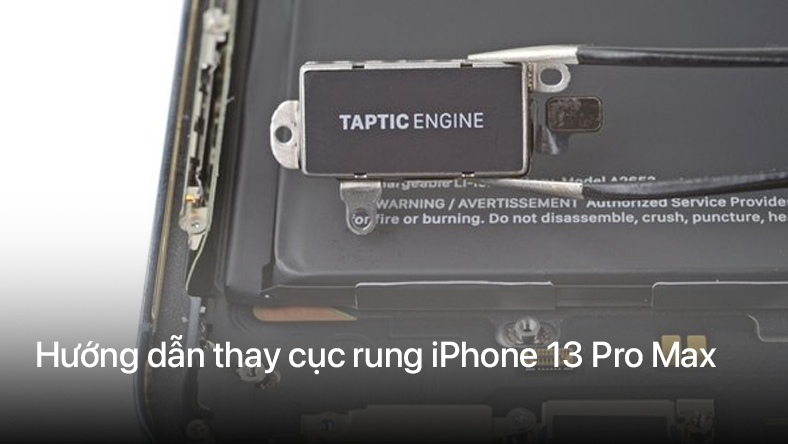











Thảo luận
Chưa có thảo luận nào về Bài viết Hướng dẫn thay camera sau iPad 7